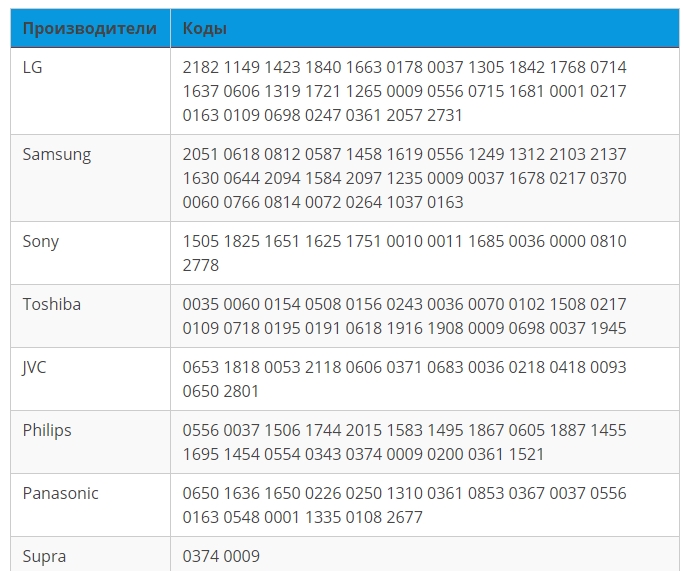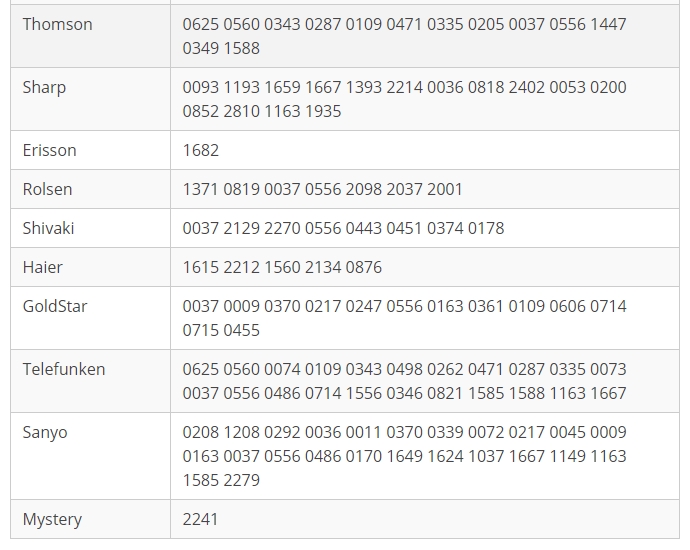Как настроить пульт от тв приставки ростелеком на телевизор
Опубликовано: 24.07.2024

Если вы читаете данную статью, значит вы уже стали абонентом телевидения от Ростелеком. Вместе с телевизионной приставкой к вам в руки попал универсальный пульт управления, которым можно управлять не только приставкой, но и самим телевизором после предварительной настройки. Именно о настройке пульта и пойдет речь в данной стать и мы постараемся максимально подробно рассмотреть данный вопрос.
Схема управления пультом Ростелеком
Если вы уже держали в руках обычный пульт управления от телевизора, то большинство кнопок на пульте управления Ростелеком вам покажутся знакомыми и выполняют они те же самые функции.

С помощью следующих кнопок вы сможете:
- Power - включать или выключать телевизионную приставку
- A/V - переключать видеовыход самого телевизора
- TV - включать или выключать телевизор
- Меню - входить в главное меню настроек
- TOGGLE - переключение режима меню и режима просмотра
- BACK - возвращаться на предыдущий шаг настроек
- Вправо, влево, вверх, вниз - кнопки навигации в меню
- ок - подтверждение действия
- Назад, вперед - эти кнопки позволяют в режиме просмотра проматывать запись на определенный интервал
- Play/Pause - кнопка воспроизведения и остановки на паузу трансляции в режиме просмотра
- CH - переключение каналов
- Mute - отключение звука
- Last Channel - переключение между двумя последними каналами
- Vol - регулирование громкости
- 0. 9 - цифры каналов
Настройка пульта Ростелеком
Откройте коробку от телевизионной приставки и найдите в ней инструкцию. Именно в ней описаны основные методы настройки пульта:
- с помощью кодов из инструкции
- перебором всех кодов, которые имеются в памяти устройства
Чтобы войти в режим изменения кода, вам необходимо нажать и удерживать кнопки OK и TV поочередно. После этого, кнопка OK должна несколько раз моргнуть. Теперь необходимо ввести 4 цифры, которые соответствуют коду вашей модели телевизора. Теперь попробуйте с помощью кнопки Vol увеличить или уменьшить звук. Если у вас получилось, то настройка пульта была произведена верно. Если нет, то попробуйте ввести другой код настройки и повторить управление телевизором.
Если такие манипуляции ни к чему не привели, то вам необходимо опробовать второй способ настройки. Нажмите и удерживайте кнопки OK и TV на пульте одновременно и дождитесь мигания кнопки TV. Нажмите на цифры 991, а затем нажимайте кнопку CH+ до тех пор, пока ваш телевизор не выключится. Выключение телевизора будет подтверждением того, что код от пульта подошел.
Некоторые модели телевизоров имеют одинаковый код с самой приставкой и происходит конфликт в управлении. В таких ситуациях имеется 5 резервных кодов.

Нажмите кнопки ОК и POWER одновременно и введите один из этих кодов. Теперь проверьте конфликтующие кнопки еще раз. Если ситуация не разрешилась, то необходимо ввести другой код и повторно проверить работоспособность.
Коды для настройки пульта Ростелеком по моделям телевизора
Проще всего, выбрать код управления по модели вашего телевизора. В следующей таблице вы найдете большинство популярных брендов на рынке телевизора. Просто найдите вашего производителя и введите соответствующий код.

Сброс настроек пульта Ростелеком до заводских
Не стоит бояться настраивать пульт Ростелекома, так как всегда имеется возможность сбросить все настройки до уровня заводских. Если что-то пошло не так и вы хотите произвести сброс, то нажмите на кнопки OK и TV до двойного мигания светодиода и введите код 977. После этого, кнопка POWER должна мигнуть 4 раза.
Как видите, настроить пульт от приставки Ростелеком можно достаточно легко. Мы постарались разобрать данный вопрос наиболее подробно, но если с вашим телевизором не сработал не один из описанных способов, то напишите об этом в комментариях и мы постараемся помочь вам с решением проблемы.
Поделитесь с друзьями в социальных сетях:
Пульт Ростелеком можно использовать для настройки и управления телевизионной приставкой и непосредственно телевизором, но перед этим потребуется его настройка .
Схема управления пультом Ростелеком

Абсолютное большинство всех кнопок устройства по функциональному назначению похожи с любым другим телевизионным пультом. Хотя компания решила отказаться от четырех стандартных цветов кнопок – красного, синего, зеленого и желтого, которые можно найти практически на каждой модели. Так, кроме цифр от 0 до 9, здесь располагаются клавиши для включения/отключения телевизора и приставки. Посредством стрелок происходит управление по главному меню. Помимо этого, «влево» вызывает дополнительные таблицы управления, а при ручном вводе символов – еще и стирает лишние буквы и цифры.
Не обойтись на пульте без кнопок, отвечающих за возвращение на последний посещенный телевизионный канал. Например, после просмотра 25 канала вы решили посмотреть 51, а нажав эту клавишу можно опять вернуться к №25. Также предусмотрено переключение каналов на соседние: последующий и предыдущий.
Как и в любом пульте, имеются кнопки для паузы, воспроизведения, обратной и прямой перемотки. Устройство удобно для просмотра записей и управления ими. За звук отвечают кнопки его увеличения/уменьшения, а также обнуления и возвращения на прежний уровень.
Еще в ряду функций пульта Ростелеком находятся отмена последнего совершенного действия, переключение в режим «Аудио» или «Видео», настройка «Интерактивного телевидения», смена режима просмотра в меню устройства, подтверждение выбора и вызов дополнительных панелей настройки при просмотре телевизора.
Настройка пульта по коду производителя
Главное примечание: во время подбора телевизор необходимо включить!
Алгоритм действия настройки:

- Нажав одновременно кнопки TV и OK держать их около двух секунд. В это время диод на первой из кнопок должен дважды мигнуть. Это означает, что пульт переключился в режим перепрограммирования.
- С помощью цифровой панели на пульте необходимо набрать четырехзначный код, предусмотренный для работы телевизора той или иной модели.
- Правильное введение данного кода будет обозначено двукратным миганием вышеуказанного светодиода. Если же он горит постоянно, то необходимо повторить два первых пункта.
- Можно попробовать начать управлять запрограммированным пультом. Например, просто прибавить громкость трансляции. Звук стал громче? Это свидетельствует о правильности установки кода и полной готовности пульта к управлению приставкой и самим телевизором. Если код по какой-то причине не подошел, следует попробовать любую другую комбинацию, предложенную в руководстве. Обычно на каждую модель предусмотрен не один код, поэтому если первая комбинация не подошла, стоит попробовать еще одно сочетание цифр, а не обращаться к настройщикам.
Автоматическая настройка
Настроить пульт Ростелеком можно и при помощи перебора кодов в автоматическом режиме. Так, для этого следует проделать следующие операции:
- Одновременно нажать и удерживать в течение двух секунд кнопки TV + OK, чтобы перейти в режим программирования пульта. О смене дважды просигнализирует светодиод на устройстве.
- Набрать на пульте трехзначный код – 991. Он и дает начало подбору оптимального сочетания устройства и числового набора.
- Нажимать кнопки для переключения телеканалов. Каждый раз, при нажатии, телевизор будет выбирать один из имеющих в базе кодов и давать команду на отключение.
- Когда после очередного нажатия CH+устройство выключится, следует нажать ОК. Операция поможет сохранить подходящую для работы комбинацию. Об успешном сохранении четырехзначного кода, как правило, свидетельствует двукратное мигание светодиода на пульте. Этим алгоритм настройки телевизора завершается.
Как сбросить настройки
При необходимости сброса настроек необходимо сделать следующее:
- Нажать и удерживать вышеуказанные кнопки ТВ и ОК до двукратного мигания светодиода на первой из них. Тем самым, гаджет начинает функционировать в новом режиме.
- Когда пульт войдет в него, надо ввести 997. Правильный ввод отразится четырехкратным миганием диода, находящегося на кнопке POWER. После этого все ранее имеющиеся настройки удалятся.
Устранение конфликта оборудования

Что подразумевается под этим понятием? Нередки случаи, когда одна кнопка пульта Ростелеком может давать сигналы как телевизору, так и приставке. В этом случае, скорее всего, совпали цифровые коды для двух устройств. Разрешить данную проблему можно при помощи смены изначально заложенной числовой комбинации. Ведь именно от этих кодов зависит работа приставки и телевизора.
Ликвидировать данную проблему можно следующим образом:
- Подключить приставку.
- Направить на устройство пульт и нажать ОК+Power. Держать обе кнопки до того момента, пока TV не промигает дважды. Это позволит начать работу в режиме программирования системы.
- Вручную ввести один из перечисленных кодов – 3220-3224. После этого новая комбинация установлена.
- После нужно обязательно убедиться в том, что конфликт исчерпан. Следует проконтролировать работу всех тех кнопок, которые ранее вызывали работу сразу двух устройств. Ситуация не изменилась? Тогда нужно выбрать какой-либо другой числовой код и повторить описанные действия.
Как видно, настроить пульт от Ростелекома весьма просто. После прочтения этой инструкции провести необходимые операции можно и самостоятельно. При четком выполнении всех пунктов настройка не должна вызывать никаких проблем.
Привет, сегодня расскажу, как настроить пульт от Ростелекома под свой телевизор. Изначально он работает только с STB приставкой — переключает каналы, выполняет функции из меню.
Для того, чтобы он вошел в режим управления телевизором — прибавлял и убавлял громкость, включал и выключал телевизор существуют три варианта настройки, включая новый способ.
Также в статье описал алгоритм сброса настроек и устранение конфликта пультов от приставки и телевизора.
- Способы настройки
- Ввод кода, в зависимости от модели телевизора
- Перебор кодов из внутреннего списка
- «Копирование» команд телевизионного пульта
- Видеоинструкция
- Сброс на заводские настройки
- Устранение конфликта пультов
- Итог
Способы настройки
- Ввод кода, в зависимости от модели телевизора.
- Перебор кодов из внутреннего списка.
- «Копирование» команд телевизионного пульта. Настраивается вне зависимости от производителя телевизора.
Для настройки потребуются следующие кнопки:

Необходимые кнопки для настройки
Поочередно разберу каждый способ.
Ввод кода, в зависимости от модели телевизора
- Одновременно нажмите и удерживайте в течение 5 секунд кнопки OK и TV. Светодиод на кнопке TV мигнет 2 раза красным цветом — пульт вошел в режим программирования, если нет — попробуйте еще раз.
- Направьте ПДУ на приставку, введите 4 цифры кода, в зависимости от производителя телевизора. Комбинации расположены ниже в таблице и pdf файле. В момент ввода каналы не должны переключаться. Если это происходит — пульт не вошел в режим программирования, вернитесь к первому пункту.
- При правильном вводе кнопка TV мигнет 2 раза красным цветом. При неправильном вводе либо неверном коде — светодиод будет гореть в течение 2 секунд не мигая. Не всегда получается отследить индикацию. Для проверки прибавьте звук, если эффекта нет — вернитесь к началу инструкции или перейдите ко второму способу.
Если у вас новый оранжевый пульт, то для настройки вместо TV нажмите кнопку «ВЛЕВО» рядом с OK. Светодиод на TV вместо красного будет мигать зеленым. Все остальные действия соответствует другим моделям пультов.

Иногда приходится перебрать 5—10 кодов, прежде чем пульт привяжется к телевизору.
| Производители | Коды |
|---|---|
| LG | 2182 1149 1423 1840 1663 0178 0037 1305 1842 1768 0714 1637 0606 1319 1721 1265 0009 0556 0715 1681 0001 0217 0163 0109 0698 0247 0361 2057 2731 |
| Samsung | 2051 0618 0812 0587 1458 1619 0556 1249 1312 2103 2137 1630 0644 2094 1584 2097 1235 0009 0037 1678 0217 0370 0060 0766 0814 0072 0264 1037 0163 |
| Sony | 1505 1825 1651 1625 1751 0010 0011 1685 0036 0000 0810 2778 |
| Toshiba | 0035 0060 0154 0508 0156 0243 0036 0070 0102 1508 0217 0109 0718 0195 0191 0618 1916 1908 0009 0698 0037 1945 |
| JVC | 0653 1818 0053 2118 0606 0371 0683 0036 0218 0418 0093 0650 2801 |
| Philips | 0556 0037 1506 1744 2015 1583 1495 1867 0605 1887 1455 1695 1454 0554 0343 0374 0009 0200 0361 1521 |
| Panasonic | 0650 1636 1650 0226 0250 1310 0361 0853 0367 0037 0556 0163 0548 0001 1335 0108 2677 |
| Supra | 0374 0009 |
| Thomson | 0625 0560 0343 0287 0109 0471 0335 0205 0037 0556 1447 0349 1588 |
| Sharp | 0093 1193 1659 1667 1393 2214 0036 0818 2402 0053 0200 0852 2810 1163 1935 |
| Erisson | 1682 |
| Rolsen | 1371 0819 0037 0556 2098 2037 2001 |
| Shivaki | 0037 2129 2270 0556 0443 0451 0374 0178 |
| Haier | 1615 2212 1560 2134 0876 |
| GoldStar | 0037 0009 0370 0217 0247 0556 0163 0361 0109 0606 0714 0715 0455 |
| Telefunken | 0625 0560 0074 0109 0343 0498 0262 0471 0287 0335 0073 0037 0556 0486 0714 1556 0346 0821 1585 1588 1163 1667 |
| Sanyo | 0208 1208 0292 0036 0011 0370 0339 0072 0217 0045 0009 0163 0037 0556 0486 0170 1649 1624 1037 1667 1149 1163 1585 2279 |
| Mystery | 2241 |
Если модель вашего телевизора отсутствует в таблице и файле, попробуйте другие способы.
Точно нет следующих производителей: DEXP, Fusion, DNS, BBK, Polar, Vekta, Helix, Doffler, Prestigio, Irbis, LUMUS, Hyundai, Sanyo.
Перебор кодов из внутреннего списка
- Начало схоже с ручной настройкой — одновременно нажмите и удерживайте в течение 5 секунд кнопки OK и TV. Светодиод на TV должен мигнуть 2 раза красным.
- Направьте пульт на приставку, введите 991 и нажимайте кнопку переключения канала вверх CH+ до тех пор, пока телевизор не выключится. После нажмите OK, чтобы код сохранился, индикатор TV мигнет 2 раза красным, ПДУ настроен.
Во время программирования, при нажатии CH+, каналы не должны переключаться. Не всегда получается привязать пульт с первого раза, попробуйте несколько раз.
Бывает, что кнопку CH+ приходится нажимать больше минуты и при выключении телевизора — удачном программировании, вы по инерции еще раз нажимаете на нее. В этом случае при нажатии OK у вас сохраниться неправильный код и придется повторить алгоритм.
«Копирование» команд телевизионного пульта
Основная идея и отличие от первых двух способов в том, что вы не опираетесь на производителя телевизора, а настраиваете каждую кнопку отдельно.
Но есть несколько условий:
- Потребуется новая модель пульта от ТВ-приставки.
- Кнопка на пульте от телевизора, которую вы хотите скопировать, должна работать через ИК-порт.
Модели пультов по внешнему виду, в основном, отличаются цветом, сама форма идентична.

- Синий — первый из такого типа ПДУ. Для этой настройки не подойдет.
- Фиолетовый — самый распространенный на текущий момент. Есть модели с логотипом Ростелекома и с логотипом Wink. Обе подходят для настройки.
- Оранжевый — идет в комплекте с приставкой Wink. Подходит для настройки.
ИК-порт и Bluetooth. Большинство телевизионных пультов работает через ИК-порт — необходимо направлять пульт на телевизор, чтобы выполнить какое-либо действие. Есть модели, которые работают по Bluetooth. В этом случае вы можете направлять пульт в любую сторону и это сработает.
Второй вариант более удобный, но для настройки он не подойдет.
Есть модели телевизоров с ПДУ, у которых часть кнопок работают через ИК-порт, часть через Bluetooth. Проверьте кнопки, которые хотите скопировать. Если они выполняют действие только когда вы направляете пульт на телевизор, эту кнопку можно перепрограммировать.
Если два этих условия выполняются, приступим к настройке.
- Одновременно нажмите и удерживайте в течение 5 секунд кнопку переключения каналов CH+ и кнопку увеличения громкости VOL+. Центральная кнопка POWER загорится красным цветом. На оранжевом пульте комбинация клавиш — OK + стрелка вниз, цвет индикации — зеленый.
- Направьте пульт от телевизора на пульт от ТВ-приставки и нажмите кнопку, которую хотите скопировать, например, включение/выключение телевизора. Кнопка POWER замигает.
- На Ростелекомовском пульте нажмите кнопку TV, слева от POWER. При корректной синхронизации POWER перестанет мигать, загорится красным на 10-20 секунд.
- После того, как кнопка погаснет, проверьте работоспособность — направьте пульт от ТВ-приставки на телевизор, нажмите кнопку TV. Если телевизор выключится/включится, то настройка прошла успешно.
Таким же образом нужно настроить кнопки увеличения громкости (VOL+), уменьшения громкости (VOL-), полного отключения/включения звука (MUTE — расположена по центру пульта).
Если пульт от приставки выполнял функции телевизора и вдруг перестал — попробуйте настроить его одним из способов. Если не получится, обратитесь в техническую поддержку Ростелекома.
Видеоинструкция
Недавно мы записали видео, чтобы более наглядно показать, как настроить Ростелекомовский пульт. Полностью описали 3 способа, а также рассмотрели, как синхронизировать смартфон с телевизором, вместо ПДУ.
Сброс на заводские настройки
Если у вас появился второй телевизор другого производителя, и вы хотите подключить к нему приставку, иногда требуется сбросить настройки на пульте.
- Одновременно нажмите и удерживайте в течение 5 секунд кнопки OK и TV, пока светодиод на TV не мигнет 2 раза. На оранжевом пульте — OK и назад вместо OK и TV.
- Введите 977, если кнопка POWER мигнула 4 раза красным цветом, значит, пульт отвязан. Его можно запрограммировать под другой телевизор.
Попробуйте настроить пульт на другой телевизор сразу, без сброса. Часто это не требуется.
Устранение конфликта пультов
Периодически настройки ПДУ сбиваются — Ростелекомовский пульт дает команды как телевизионной приставке, так и телевизору. К примеру: нажимаете на кнопку увеличения громкости, параллельно открывается меню или выбирается какой-нибудь канал.
Инструкция по решению проблемы:
- Направьте пульт на приставку, одновременно нажмите и удерживайте в течение 5 секунд кнопки OK и POWER. Если индикатор на кнопке POWER мигнул 2 раза — пульт вошел в режим программирования.
- Выберите первый код из списка: 3220 3221 3222 3223 3224, введите его с ПДУ. После попробуйте нажать на кнопку, вызывающую конфликт команд. Если проблема сохранится — начните заново, используя следующий код.
Реже бывает ситуация, когда сбивается не только пульт от приставки, но и пульт от телевизора. При прибавлении громкости на телевизионном пульте на Интерактивном телевидении — режиме вещания приставки, меняется канал или открывается меню. В этом случае нужно не только сам ПДУ от приставки запрограммировать под один из вышеперечисленных кодов, но и в меню приставки выбрать именно это код:

- Зайдите в «Меню» – «Настройки» – «Системные настройки» – «Пульт ДУ». Выберите набор команд в зависимости от кода, который настроили на пульте от приставки. Если ошибетесь, не страшно, приставка не даст выбрать другой код, ниже покажет актуальный.
- Попробуйте на телевизионном пульте прибавить громкость. Если проблема сохраняется снова заходите в «Пульт ДУ», выбирайте «Разрешить все», настраивайте под другой код. Заходите в «Пульт ДУ», выбирайте этот код.
Шанс, что получится настроить на первом шаге — 80%, так как пульт от телевизора при подобном сбое работает на одном из пяти кодов.
- Есть 3 способа настроить Ростелекомовский пульт: ввод кода, перебор, «копирование» команд. Первый более простой, если найти подходящий код. Второй займет чуть больше времени, но иногда получается настроить телевизор, к которому не указаны коды. Третий более универсальный, но потребуются определенные модели пультов от приставки и телевизора.
- При покупке нового телевизора ПДУ легко сбросить и настроить заново под него.
- Если Ростелекомовский пульт и пульт от телевизора работают на одном канале — в меню приставки это можно поправить. Встречается редко, но если вам не повезло, выше описал алгоритм решения.
Если возникли вопросы, напишите каким способом настраивали. Укажите модель телевизора, тип пульта от приставки.
По умолчанию пульт от TV-приставки Ростелеком выполняет исключительно функции управления только самой приставкой, то есть не может прибавлять звук на телевизоре, выключать или включать его. Он может только переключать каналы и вызывать меню.
Но его можно настроить на работу с конкретным телевизором специальными кодами, которые зависят от производителя и модели телевизора. Ниже рассмотрим способы программирования пульта ДУ – в ручном режиме и автоматическом.
Способы настройки
В процедуре настройки пульта задействуются следующие кнопки:

Программировать пульт можно двумя способами:
- вручную, когда код, подходящий к модели телевизора вводится кнопками;
- автоматически – когда задействуется автопоиск подходящего кода из внутреннего списка, вшитого в пульт.
Важно! Во время процедуры подбора кода телевизор должен работать.
Программирование вручную
- Зажимаем на пять секунд одновременно две кнопки на пульте – [OK] , [TV] . Дожидаемся, пока кнопка [TV] начнёт мигать красным – это значит, что режим программирования пульта включился. Если светодиод не мигает, отпустите кнопки и повторите действие.
![Как настроить пульт от приставки Ростелеком?]()
- Направляем пульт в сторону приставки, вводим код (из четырёх цифр), которые взяли из списка для вашей модели телевизора (ниже можно скачать файл PDF). Если во время ввода кода каналы начали переключаться, значит пульт не включил режим программирования, первый пункт следует повторить.
![Как настроить пульт от приставки Ростелеком?]()
![Как настроить пульт от приставки Ростелеком?]()
- После ввода кода кнопка [TV] снова начнёт мигать красным – значит, код подошёл. Если светодиод не мигает, а постоянно горит красным, то код введён неправильно. Не всегда получается попасть на нужный код с первого раза, иногда для привязки пульта к телевизору приходится перебирать несколько комбинаций.
Внимание! Если в списке отсутствует ваш телевизор, то настройка пульта может не получиться. Тогда пробуем второй способ – автоматический.
Автоматическая настройка
- Переводим пульт в режим настройки (программирования) с помощью кнопок [OK] , [TV] , одновременно нажимаем и ждём сигнала индикатора (двойное мигание красным).
- Направляем пульт ДУ в сторону приставки, набираем 991 и зажимаем кнопку [CH+] (смена каналов), ждём, пока выключится ваш телевизор. После этого жмём [OK] для сохранения изменений, при этом [TV] снова должен мигнуть дважды красным. Это сигнал того, что пульт настроен и готов к работе с вашим телевизором.
Помните! Каналы на ТВ при использовании [CH+] должны оставаться на месте, в противном случае, пробуем сначала.
Будьте внимательны с кнопкой [CH+], иногда её держать нужно долгое время, пока коды переберутся. После выключения ТВ – больше на эту кнопку не нажимаете, иначе сохранится неправильный код, и процедуру придётся повторять заново.
Если у вас пульт приставки уже работал, и был настроен на ваш телевизор, но в какой-то момент перестал управлять телевизором, то перенастроить его можно вышеописанными способами. Если они не помогли, нужно звонить в техподдержку Ростелеком. Сначала вам постараются помочь дистанционно по телефону, потом пришлют техника, чтобы настроить или заменить пульт ДУ.
Hard reset или аппаратный сброс
Если вы поменяли телевизор (купили новый), то приставку придётся переподключать, и настраивать пульт под новый ТВ. Для этого придётся сделать Hard reset или аппаратный сброс пульта TV-приставки Ростелеком, чтобы очистить предыдущие настройки. Действия пользователя при этом следующие:
- Зажимаем [OK] , [TV] , ждём двойного мигания индикатора на [TV] .
- Набираем на пульте977, при этом кнопка [POWER] должна четырежды мигнуть красным.
Всё, настройки сброшены, пульт ДУ можно привязывать к новому телевизору. Кстати, можно сначала попробовать привязать и без сброса, в большинстве случаев это не мешает.
Как устранить конфликт пультов
Иногда из-за внутренних сбоев настройки пульта, последний начинает вести себя некорректно, одновременно выполняя команды для приставки и вашего телевизора. К примеру, при нажатии на кнопку регулировки громкости начинают переключаться и каналы. Для решения этой проблемы пользователь должен выполнить следующие действия:
- Направляем ПДУ в сторону приставки, жмём и удерживаем [OK], [POWER], пока индикатор [POWER] дважды не мигнёт красным, то есть переводит пульт в режим настройки (программирования).
- Набираем код3220, поле пробуем снова прибавить или убавить звук. Если проблема осталась, начинаем сначала, но код набираем3221, при неудаче набираем3222,3223 или3224.
Также бывает, что сбиваются сразу два пульта, от приставки Ростелеком и пульт от вашего телевизора. К примеру, используя телевизионный пульт, вместо регулировки громкости начинают меняться каналы и активироваться меню. Для исправления проблемы необходимо выполнить следующие действия:
- Заходим в настройки через меню, выбираем «Системные настройки», далее нажимаем на «Пульт ДУ». В разделе выбираем команды, которые настраивали на приставочном пульте. Не бойтесь ошибиться, приставка не примет неверный код, более того, внизу укажет верный.
- Теперь пробуем снова прибавить звук с помощью телевизионного пульта. В случае, если проблема не устранена, то снова идём в раздел «Пульт ДУ», делаем выбор на «Разрешить все», пытаемся настроить пульт на другой код.
Как правило, всё решается при первой попытке, поскольку телевизионный пульт при таких сбоях работает только на представленных кодах.
Что в итоге
- Из двух способов ручной быстрее, но для этого нужно иметь под рукой таблицу кодов. Автоматизированный дольше, зато есть возможность настройки на модель телевизора, отсутствующего списке.
- Пульт может быть запрограммирован не на все существующие модели телевизоров.
- Для перепривязки пульта на новый телевизор можно сделать аппаратный сброс и быстро всё настроить.
- Конфликт пультов (если они используют один канал связи) можно исправить, хоть это и встречается довольно редко.
Если после выполнения всех вышеописанных действий пульт так и не удаётся привязать к телевизору, следует позвонить в техподдержку, указать модель телевизора и суть проблемы. Вам обязательно помогут.
Если вы стали счастливым пользователем новой цифровой услуги IPTV от Ростелекома, у вас в руках вместе с телевизионной приставкой оказался новый пульт дистанционного управления. В данной статье мы приведём подробную инструкцию, как настроить пульт от Ростелекома, как его работу совместить с телевизором, рассмотрим основные функции управления.

Описание функционала
Пульт от Ростелекома внешне ничем особенным не отличается от стандартного ТВ-пульта. Он имеет красивую обтекаемую форму, весьма лаконичный дизайн, удобное и понятное расположение кнопок.
Снизу ПДУ поместили цифровую панель с 10 кнопками от 0 до 9. В верхней части пульта центральную зону отдали под главную кнопку «Power», которая отвечает за включение и отключение приставки. Справа и слева от неё имеется две кнопки, которые можно будет использовать только в режиме ТВ (после настройки ПДУ):
- TV – вкл./выкл. телевизор;
- A/V – переключить ТВ на видеовыход.
Остальные кнопки управления имеют такой функционал:
- Центральная кнопка «Меню» – позволяет войти в меню настроек;
- Слева от неё кнопка с одной стрелкой «BACK», она помогает вернуться на предыдущую страницу или папку;
- Кнопка с двумя противоположными стрелками «TOGGLE», расположенная справа, предназначена для переключения между режимами меню и просмотра;
- Остальная навигация по разделам меню осуществляется при помощи круглого джойстика со стрелками;
- Подтверждать выбор нужно кнопкой «ОК»;
- Под круглым джойстиком есть три кнопки управления видео в режиме записи: вперёд, назад и пауза/воспроизведение;
- Ниже справа в зоне «CH» есть две навигационные кнопки для переключения каналов;
- Слева находится зона «Vol», в которой есть свои две кнопки для регулировки громкости звука;
- «Mute» – это кнопка полного отключения/включения звука;
- Кнопка с двумя окнами «Last Channel» позволяет пользователю вернуться на последний просмотренный канал.
Для того чтобы управлять только приставкой, настраивать ПДУ не нужно. Просто подсоедините все соединительные провода, подключите устройства к сети и включите телевизор с приставкой. Но чтобы ростелекомовский пульт дистанционного управления сделать универсальным для двух аппаратов, потребуется провести дополнительную настройку.

Чтобы подключить функцию управления телевизором к новому пульту, нам нужно будет указать код вашей модели ТВ. Не пугайтесь, если вы его не знаете, есть два варианта настройки ПДУ:
- Автоматический – при котором можно запустить программный перебор кодов;
- ручной – когда код для настройки известен.
Внимание! Во время настройки пульта ваш телевизор должен быть включённым.
Автоматическая настройка
Настройка универсального пульта Ростелеком начинается с того, что аппарат нужно переключить в режим перепрограммирования. Для этого на ПДУ от приставки нажимаем две кнопки одновременно:
- «OK» – по центру круглого джойстика;
- «TV» – слева от верхней кнопки «Power».
Удерживаем их вместе около двух секунд и смотрим на кнопку «TV»: её светодиод должен мигнуть два раза. Если всё подтвердилось, значит, вы в режиме программирования.

Дальше на цифровой панели пульта наберите комбинацию «9 9 1», эта команда запустит функцию автоматического перебора кода вашего телевизора.
Чтобы начать автоперебор, нажмите кнопку переключения канала «CH+». Программа начнёт подставлять код и отдавать вашему телевизору команду на выключение. Если ТВ по-прежнему работает, продолжайте не спеша нажимать клавишу «CH+» и подбирать код.
Как только вы увидели, что код сработал и телевизор выключился, его нужно зафиксировать. Для этого нажмите кнопку «ОК». Вот и всё. Теперь вы сможете управлять обоими устройствами с одного пульта.
Этот способ автоматического перебора кода весьма удобен, но, к сожалению, не слишком практичен с моделями ТМ SAMSUNG, LG или со слишком старыми моделями телевизоров. Если ваша операция по автонастройке пульта закончилась неудачно, не спешите расстраиваться. У нас есть ещё одна инструкция по ручному вводу кода на пульт Ростелеком.
Настройка пульта по кодам
Для этой операции вам нужно будет узнать код своего телевизора для настройки пульта дистанционного управления. Его можно найти в техническом паспорте вашей модели или посмотреть по специальной таблице, приведённой ниже:
0009 0040 0046 0085 0037 0061 0014 0039 0035
0067 0045 0015 0082 0068 0002 0003 0029 0056
0071 0072 0063 0033 0042 0022 0011 0010 0043
0070 0059 0086 0120 0122 0123 0136 0144 0152
0006 0009 0040 0001 0036 0047 0018 0046 0005
0051 0061 0014 0039 0016 0062 0066 0045 0015
0053 0002 0064 0069 0003 0042 0022 0034 0010
0070 0079 0080 0089 0104 0112 0126 0131 0133
0134 0139 0149 0150
0030 0026 0046 0027 0014 0029 0038 0033 0042
0041 0070 0032 0059 0096 0110 0143 0145 0156
0163 0061 0074 0080
0008 0018 0046 0044 0014 0016 0065 0045 0073
0015 0052 0024 0025 0013 0003 0028 0023 0077
0007 0022 0078 0011 0041 0004 0019 0081 0100
0101 0125 0129 0135 0146 0147 0158 0062 0144
SHARP 0026 0027 0055 0003 0054 0095 0109 0116 0154
0155 0157 0159 0160 0063 0135
0006 0005 0050 0084 0049 0083 0048 0019 0031
0020 0021 0092 0097 0098 0102 0105 0107 0130
0044 0003 0063 0042 0070 0091 0093 0094 0113
0117 0014 0016 0046 0061 0154
0027 0085 0014 0016 0015 0038 0012 0057 0058
0017 0076 0019 0074 0075 0060 0087 0088 0090
0099 0108 0118 0127 0138 0141 0142
0106 0121 0124 0128 0137 0140 0148 0151 0015
0138 0165 0166 0167 0172 0173 0174 0175 0179
0188 0196 0197 0198 0217 0222 0236 0241 0261
0273 0274 0275 0301 0302 0304 0305 0306 0317
0320 0324 0326 0332 0334 0335 0339
BBK 0103 0111 0114 0115 0119 0162 0042 0046 0061
0176 0177 0194 0197 0199 0206 0207 0208 0212
0213 0217 0235 0251 0256 0277 0284 0285 0287
0288 0305 0309 0310 0313 0333
0181 0193 0195 0197 0212 0213 0219 0236 0286
Читайте также: